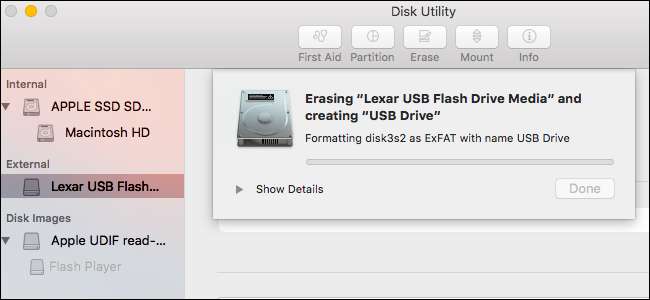
I Mac supportano una varietà di file system. Per impostazione predefinita, formattano i dischi con il file system OS X Extended solo per Mac. Tuttavia, se prevedi di utilizzare un'unità esterna con Mac e PC, dovresti invece formattare il disco con il file system exFAT.
Come controllare il file system di un'unità
RELAZIONATO: Quale file system dovrei usare per la mia unità USB?
Quindi come fai a sapere se la tua unità USB è utilizzando il formato giusto ? Non è necessario fare nulla di speciale con Utility Disco: basta collegare l'unità USB e aprire il Finder. Fai clic con il pulsante destro del mouse o fai clic tenendo premuto il tasto Ctrl sull'icona dell'unità nella barra laterale del Finder (o sul desktop) e seleziona "Ottieni informazioni".
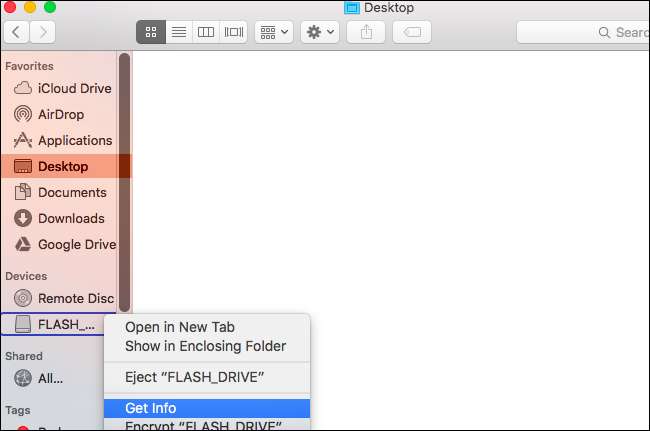
Vedrai il file system dell'unità visualizzato a destra di "Formato" sotto l'intestazione Generale. Nello screenshot qui sotto, l'unità è formattata con il file system exFAT.
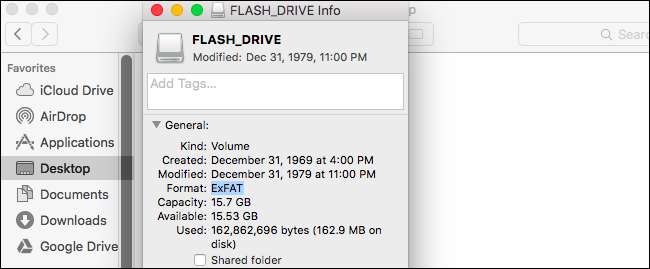
Come formattare un disco su un Mac
Se desideri utilizzare un file system diverso sull'unità USB, dovrai "formattarlo". Ancora una volta, la formattazione di un'unità la cancellerà completamente, quindi assicurati di aver eseguito il backup di tutto ciò che desideri conservare.
Per formattare un'unità su un Mac, avrai bisogno dell'applicazione Utility Disco integrata. Premi Comando + Spazio per aprire la finestra di dialogo di ricerca di Spotlight, digita "Utility Disco" e premi "Invio" per avviare l'app.
Puoi anche aprire una finestra del Finder, selezionare "Applicazioni" nella barra laterale e andare su Utilità> Utilità disco.
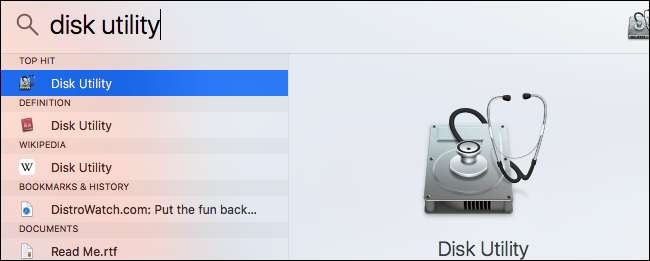
Le unità collegate verranno visualizzate in "Esterno" nella barra laterale di Utility Disco. Seleziona l'unità facendo clic sul suo nome.
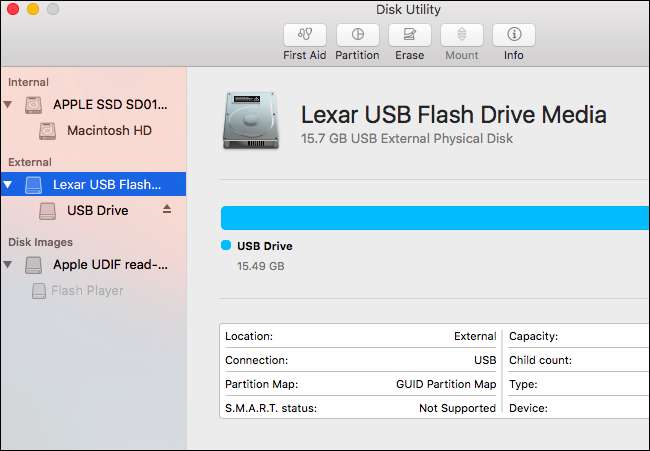
Fare clic sul pulsante "Cancella" dopo aver selezionato l'intera unità per cancellare l'intera unità e creare una singola partizione su di essa.
Ti verrà chiesto di fornire un nome per il disco, che apparirà e identificherà il disco quando lo colleghi a un Mac, PC o un altro dispositivo.
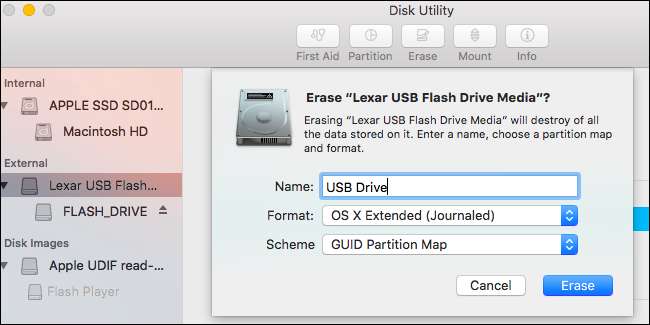
Dovrai scegliere tra diversi file system:
RELAZIONATO: Qual è la differenza tra FAT32, exFAT e NTFS?
- OS X esteso (journaled) : Questa è l'impostazione predefinita, ma è supportata in modo nativo solo su Mac. È anche noto come HFS +. Questo file system è necessario se prevedi di utilizzare l'unità per i backup di Time Machine, altrimenti ti consigliamo di utilizzare exFAT per la massima compatibilità.
- OS X Extended (case-sensitive, journaled) : Su un file system che fa distinzione tra maiuscole e minuscole, "file" è diverso da "File". Per impostazione predefinita, Mac OS X non utilizza un file system che fa distinzione tra maiuscole e minuscole. Questa opzione esiste perché corrisponde al comportamento tradizionale di UNIX e alcune persone potrebbero averne bisogno: non selezionarla a meno che tu non sappia di averne bisogno per qualche motivo.
- OS X Extended (Journaled, Encrypted) : È lo stesso del file system OS X Extended standard, ma con crittografia. Dovrai inserire una password e dovrai fornire quella password ogni volta che colleghi l'unità al tuo Mac.
- OS X esteso (distingue tra maiuscole e minuscole, journaled, crittografato) : È lo stesso del file system standard OS X Extended (case-sensitive), ma con crittografia.
- MS-DOS (FAT) : Questo è il file system più ampiamente compatibile, ma presenta alcune limitazioni: ad esempio, i file possono avere dimensioni pari o inferiori a 4 GB ciascuno. Evita questo file system a meno che tu non abbia un dispositivo che richiede FAT32.
- ExFAT : ExFAT è ampiamente compatibile quasi quanto i vecchi file system FAT , ma non ha i limiti. È necessario utilizzare questo file system se è possibile condividere l'unità con PC Windows e altri dispositivi come le console PlayStation 4 e Xbox One. ExFAT è il file system multipiattaforma ideale. Non è supportato in modo nativo su molte distribuzioni Linux, ma puoi farlo installa il supporto exFAT su Linux .
Per le unità esterne, ha quasi sempre senso formattare in ExFAT, a meno che non si utilizzi l'unità per Time Machine.
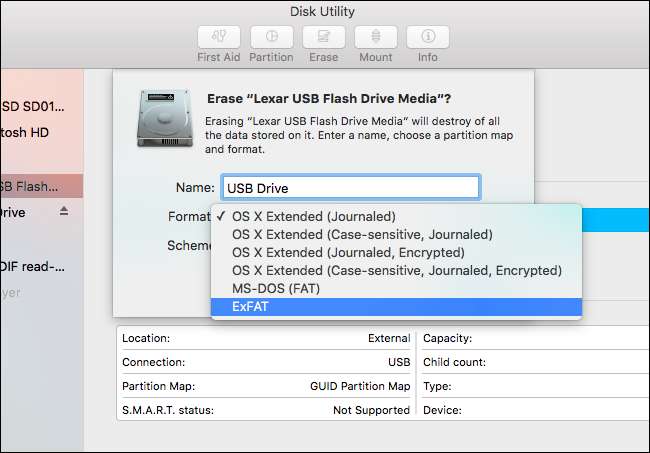
RELAZIONATO: Qual è la differenza tra GPT e MBR durante il partizionamento di un'unità?
Ti verrà anche chiesto di scegliere tra uno schema di partizione: GUID Partition Map, Master Boot Record o Apple Partition Map. GPT è più moderno, mentre MBR è più vecchio . Entrambi funzionano anche con PC Windows. APM è un vecchio schema di partizione solo per Mac.
Questa scelta non ha molta importanza se non prevedi di eseguire l'avvio dall'unità. In caso di dubbio, seleziona lo schema GPT (GUID Partition Map) predefinito. Evita lo schema Apple Partition Map (APM) solo per Mac.
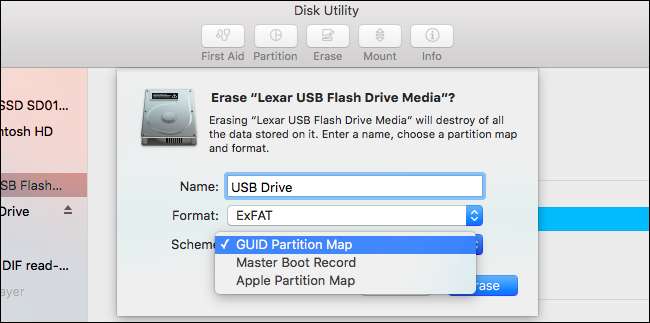
Fai clic sul pulsante "Cancella" quando hai finito e Utility Disco formatterà il tuo disco con le impostazioni che hai specificato. Questo cancellerà tutti i file sull'unità!
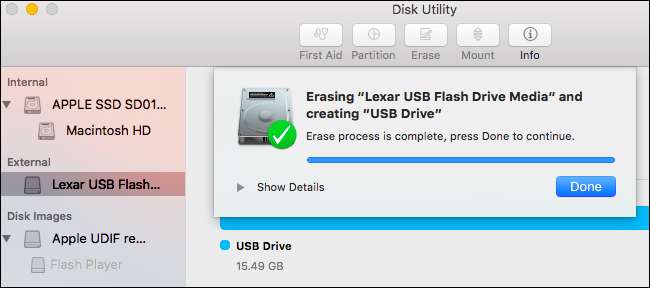
Ora hai finito: assicurati di espellere il disco prima di rimuoverlo dal tuo Mac. Puoi farlo facendo clic sull'icona di espulsione a destra del disco nelle finestre Finder o Utility Disco.
Puoi anche fare clic con il tasto destro o Opzione-clic sull'unità nel Finder o sul desktop e selezionare l'opzione "Espelli".
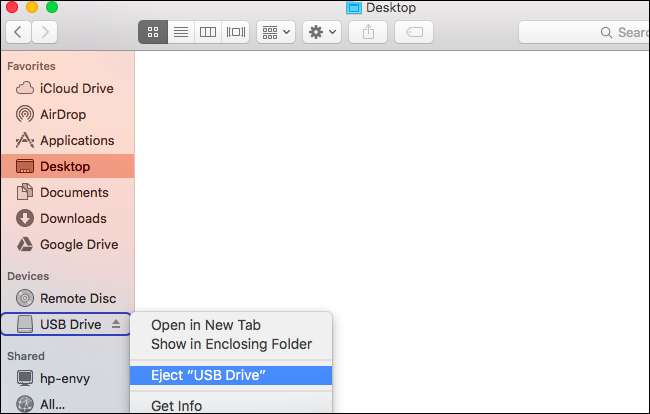
I Mac hanno un supporto limitato per altri file system, ad esempio i Mac possono leggere i file su volumi NTFS formattati per Windows, ma normalmente non è possibile scrivere su unità NTFS . I Mac non hanno nemmeno un modo integrato per formattare le partizioni con NTFS. Usa exFAT per un'eccellente compatibilità con Windows senza i limiti di FAT32.







